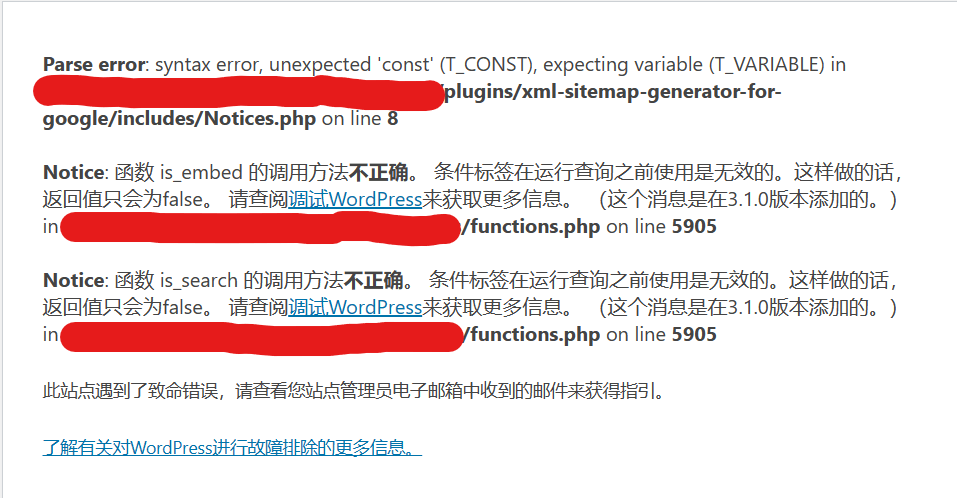共计 632 个字符,预计需要花费 2 分钟才能阅读完成。
我在尝试访问 wordpress 后台时遇到了 wordpress 错误,根据我的经验是因为我开启了插件自动更新,导致有插件报错,从而阻止了我对网站后台的访问。
修改网站 wp-config . php 打开调试模式
使用 FTP 工具或者 shell 等访问网站根目录下的 wp-config . php 文件,编辑它,把这 debug 模式打开,如下:
define(‘WP_DEBUG’, true);现在再次访问网站后台就可以看到错误信息:
找到问题所在后,你就可以关掉了 debug 模式了,不然每次正常访问也会显示调试信息。
或者你可以把日志保存下来:
/ 启用调试日志记录到 /wp-content/debug.log 文件
define(‘WP_DEBUG_LOG’, true) ;
// 禁止显示错误和警告
define(‘WP_DEBUG_DISPLAY’, false);
@ini_set(‘display_errors’, 0);
Also,在某些情况下,您可能会发现包含调试日志记录代码。为此,只需确保在代码末尾将 false 更改为 true 即可。第一行告诉 WordPress 将错误消息保存到名为 debug.log 的文件中。第二个片段告诉 WordPress 不要公开显示错误消息。删除或还原出错的插件
根据错误提示,我已经确定就是这个垃圾插件 xml-sitemap-generator-for-google 掉的链子,这不是第一次了,我真服了,作者你代码不测试就放出来的吗?
在 FPT 或 shell 中删除这个插件文件夹就解决了。
正文完